电脑上本地视频播放其实效果并不好,原因在于解码器都「通用货」,其实只要你的显卡支持硬件解码(现在又有哪个显卡不支持呢?)就可以通过「超频」大幅提升视频播放的质量、帧率,而且整个设置过程5分钟就搞定了——无论是核显还是独显,这个「超频」方式都可以使用!

你需要准备什么?
PotPlayer:免费视频播放软件,对比VLC设置功能更全面更丰富,操作也非常简单直观;
LAVFilters:一种开源解码滤镜,,支持各类影片解码,具有非常优秀的的硬解能力;
madVR:madVR渲染器通过高质量的算法可以输出更加出色的画质;
需要注意的是,如果只是使用PotPlayer直接播放、而不是改用LAVFilters滤镜+madVR渲染器的组合方式,系统资源消耗最低,画质甚至是色彩都差强人意;反之,使用PotPlayer播放器+LAVFilters滤镜+madVR渲染,则可以获得电脑的满配视频播放效果,甚至是帧率都可以大幅提高。
安装设置3分钟搞定
按向导提示安装好PotPlayer,然后安装LAVFilters,也是按照向导提示即可。接下来是madVR,它并非安装文件,而是一个压缩包,将其解压缩到自己定义的某一个文件夹内,注意文件夹以及路径中保持全英文,然后右键单击文件夹中的install.bat,选择「以管理员模式运行」,安装完毕保留该文件夹内全部内容并关闭弹出的命令提示符窗口即可。
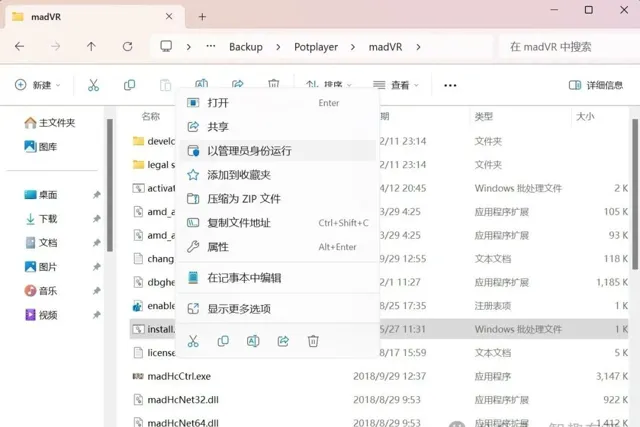
启动PotPlayer,按下键盘的F5快捷键弹出选项窗口,左侧列种找到「滤镜」,然后在右侧的「激活条件」中设置为「不使用」,并取消勾选「使用内置视频编解码器/图像处理滤镜支持视频流切换功能」。
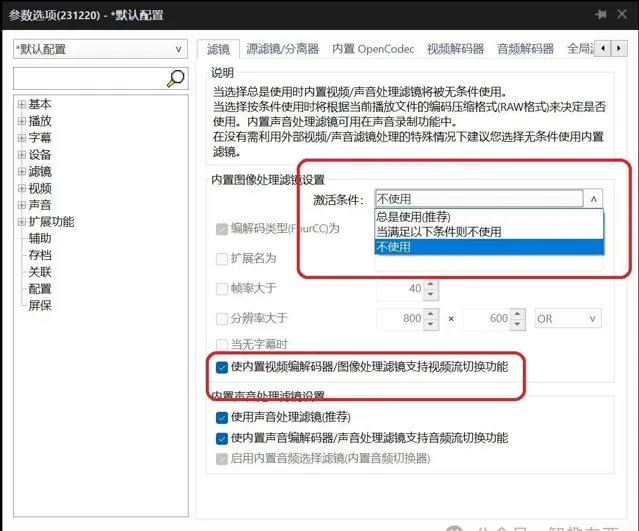
接下来设置使用LAVFilters,在左侧点击选中「滤镜」,右侧切换选项卡到「全局滤镜优先权」,找到「添加系统滤镜」并点击,在列表中分别找到「LAV Video Decoder」和「madVR」,选中添加后,注意这两项要分别单独点击然后选择「强制使用」,确认无误后点击「应用」。
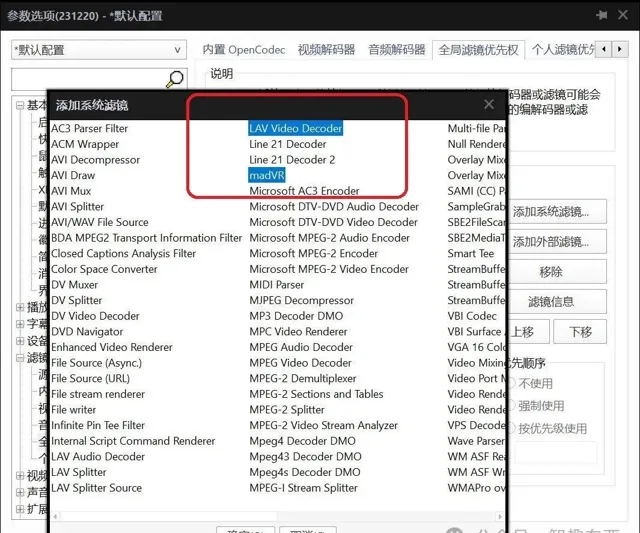
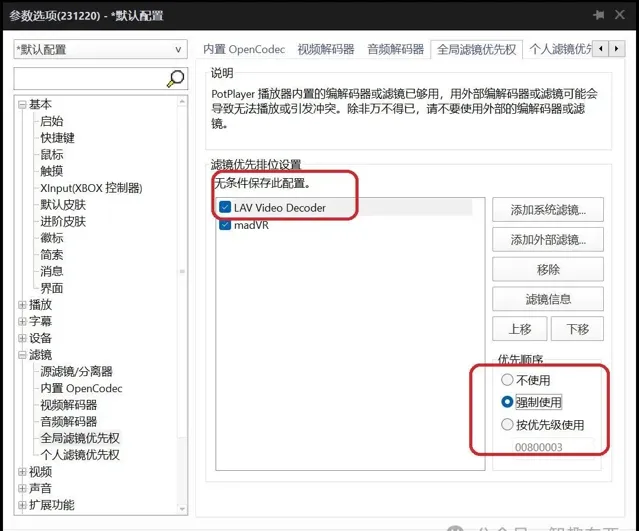
设置完成,随便打开一个视频看看就知道了,无论是色彩、分辨率甚至是帧率都会有明显提升!
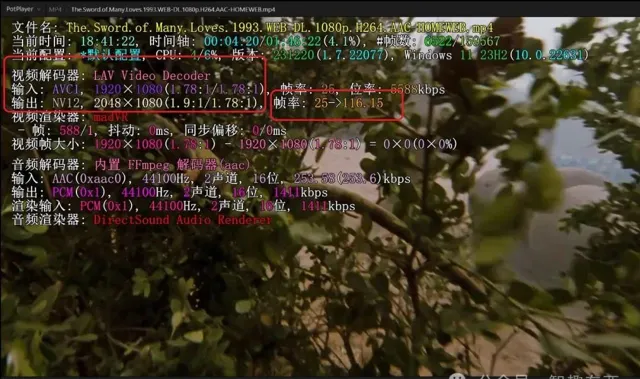
对比默认安装好PotPlayer时视频的播放素质,你会看到明显差异。
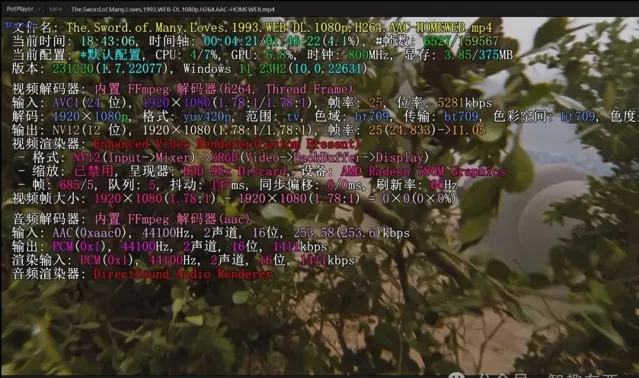
这种配置方案不仅可以提升视频播放质量,对卡通动画类视频的画质提升十分明显,可千万别错过。当然,它也不是完全0消耗的,如果是近三年内的电脑,使用PotPlayer+LAVFilters+madVR组合的方式几乎不会感觉到系统资源开销的增加;如果是五年以上的电脑,这种提升视频播放质量的「超频」配置方案会产生10%~15%左右的系统资源消耗,这一点需要留意。
其实,「LAVFilters」和「madVR」还有更多的细节优化项目,可以进一步完善视频播放的质量,有兴趣我们以后可以再度更新。












